如何下載WhatsApp?
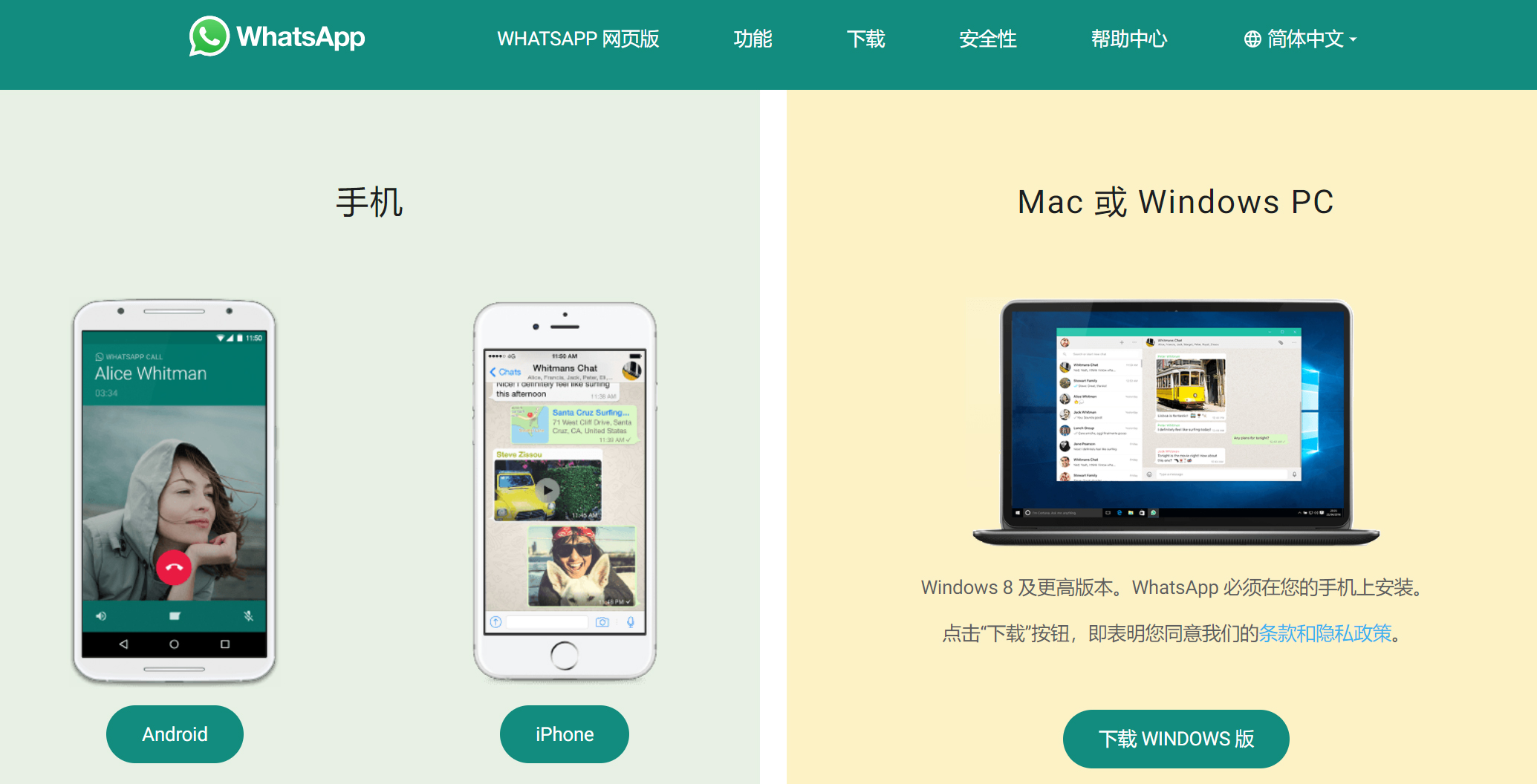
要下載WhatsApp,請根據您的裝置選擇以下步驟:
- Android:在Google Play商店搜尋“WhatsApp”,點選“安裝”。
- iPhone:在App Store搜尋“WhatsApp”,點選“獲取”後進行安裝。
- Windows/Mac:訪問WhatsApp官方網站(www.whatsapp.com/download/),選擇對應版本的WhatsApp下載並安裝。
確保您的裝置連線到網際網路,並有足夠的儲存空間進行安裝。

在Android裝置上下載WhatsApp
從Google Play商店下載
- 開啟您的Android裝置上的Google Play商店應用。
- 在搜尋欄中輸入“WhatsApp”並選擇顯示的WhatsApp Messenger應用。
- 點選“安裝”按鈕開始下載。該應用是免費提供的,但可能會提示您接受相應的訪問許可權請求。
- 等待下載和安裝過程完成。通常這需要幾分鐘,具體時間依網路速度而定。
檢查裝置相容性
- 確保您的Android裝置執行的是Android 4.1或更高版本。WhatsApp不再支援更早的Android版本。
- 確認裝置上有足夠的儲存空間進行安裝。WhatsApp需要大約100MB的空閒儲存空間,但最好留有額外的空間以便於應用執行。
- 檢查您的裝置是否連線到穩定的網際網路連線。透過Wi-Fi下載通常比透過移動資料更快、更穩定。
安裝後的初步設定
- 完成安裝後,開啟WhatsApp應用。首次開啟時,它會要求您同意其服務條款和隱私政策。
- 輸入您的手機號碼進行驗證。WhatsApp會發送一條帶有驗證碼的簡訊到這個號碼,您需要在應用中輸入這個驗證碼來確認號碼所有權。
- 設定您的個人資料,包括姓名和可選的個人照片。這些資訊將對您的聯絡人可見。
- 你可以允許WhatsApp訪問您的通訊錄,以便自動新增已經使用WhatsApp的聯絡人。
透過上述步驟,您可以順利在Android裝置上下載並開始使用WhatsApp,享受其提供的即時通訊服務。

在iPhone裝置上下載WhatsApp
透過App Store下載
- 開啟您的iPhone上的App Store應用。
- 使用搜索功能,在搜尋欄中輸入“WhatsApp”並選擇出現的WhatsApp Messenger應用。
- 點選“獲取”,然後可能需要驗證您的Apple ID,透過輸入密碼或使用Face ID或Touch ID進行身份驗證。
- 等待應用下載和安裝完畢。安裝時間依賴於您的網路連線速度。
確保iOS版本相容
- WhatsApp要求iPhone執行iOS 12.0或更高版本。您可以在iPhone的“設定”>“通用”>“關於本機”中檢視您的iOS版本。
- 如果您的iOS版本低於12.0,您需要先更新iOS系統。前往“設定”>“通用”>“軟體更新”檢視是否有可用的更新。
- 確保在更新iOS系統前,您的裝置已經備份,以防資料丟失。
完成安裝後的配置
- 安裝完成後,開啟WhatsApp並閱讀並同意其服務條款和隱私政策。
- 輸入您的手機號碼來註冊賬戶,WhatsApp將傳送一條帶有驗證碼的簡訊到您的手機,輸入驗證碼以驗證手機號。
- 進行個人資料設定,包括新增您的名字和個人頭像,這將幫助您的朋友和家人更容易識別您的賬戶。
- 如果同意,WhatsApp會請求訪問您的聯絡人列表,這樣可以自動將通訊錄中也使用WhatsApp的人新增到您的WhatsApp聯絡人列表。
- 探索WhatsApp的設定選項,調整隱私和通知設定以符合您的需求。
透過這些詳細步驟,您可以在iPhone裝置上順利下載、安裝並配置WhatsApp,享受便捷的即時通訊體驗。
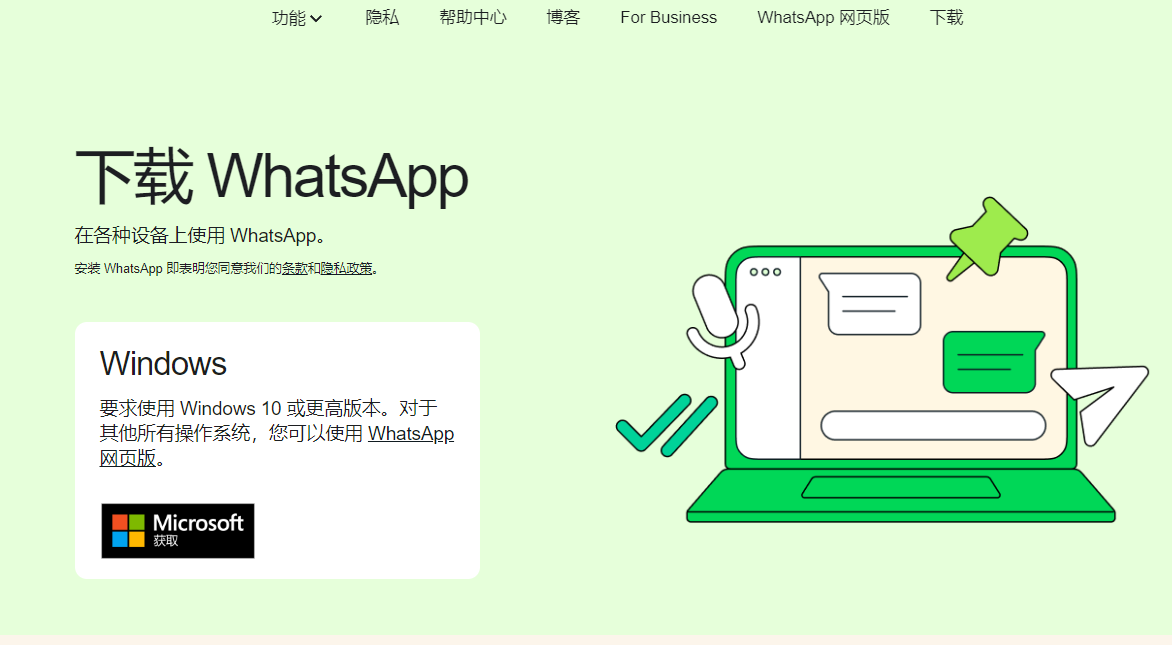
在Windows電腦上下載WhatsApp
從官方網站下載
- 訪問WhatsApp的官方網站(www.whatsapp.com/download/)從電腦瀏覽器。
- 頁面上會自動檢測您的作業系統,為您提供相應的下載連結。選擇“下載”按鈕旁邊的Windows版本。
- 下載.exe安裝檔案到您的電腦。檔案一般不大,下載時間依賴於您的網際網路速度。
- 儲存檔案到您選擇的資料夾,通常瀏覽器會預設儲存在“下載”資料夾中。
安裝桌面應用程式
- 找到下載好的安裝檔案(通常名為“WhatsAppSetup.exe”),雙擊檔案開始安裝。
- 安裝嚮導會指導您完成安裝過程,只需按提示點選“安裝”即可。
- 安裝完成後,桌面和開始選單會新增WhatsApp的快捷方式,方便您隨時開啟應用。
- 首次執行程式,可能需要等待幾分鐘,讓應用完成初始化和必要的設定。
設定和同步手機
- 開啟手機上的WhatsApp應用。在Android手機上,點選右上角的三個點,選擇“裝置連結”。在iPhone上,進入“設定”然後選擇“WhatsApp Web/桌面”。
- 在手機上選擇“連結裝置”,手機將開啟攝像頭作為掃描器。
- 使用手機掃描電腦螢幕上顯示的二維碼。這將連結您的手機WhatsApp賬戶到電腦應用。
- 一旦手機和電腦同步完成,您的電腦上的WhatsApp將顯示所有聊天記錄和聯絡人。
- 您可以開始在電腦上傳送和接收訊息,所有活動都會即時同步到手機上。
透過上述步驟,您可以在Windows電腦上順利下載、安裝並開始使用WhatsApp桌面應用,享受更便捷的通訊體驗。
在Mac電腦上下載WhatsApp
獲取Mac版WhatsApp
- 訪問WhatsApp的官方網站(www.whatsapp.com/download/)從您的Mac瀏覽器。
- 頁面會提供不同作業系統的下載選項,選擇“Mac OS X 10.10及更高版本”下載連結。
- 點選下載按鈕,系統將開始下載名為“WhatsApp.dmg”的安裝檔案。
- 檔案下載完成後,通常會自動儲存在您的“下載”資料夾中或您設定的預設下載位置。
跟隨安裝嚮導
- 在下載資料夾中找到“WhatsApp.dmg”檔案,雙擊開啟它。
- 開啟後會看到一個包含WhatsApp圖示的視窗,將這個圖示拖動到您的應用程式資料夾中以完成安裝。
- 雙擊應用程式資料夾中的WhatsApp圖示啟動程式。初次啟動時可能需要幾秒鐘來完成設定。
- 如果系統提示您“WhatsApp是從網際網路下載的應用程式,您確定要開啟它嗎?”,選擇“開啟”繼續。
連線至手機賬戶
- 啟動Mac上的WhatsApp應用後,您會看到一個要求掃描二維碼的介面。
- 開啟您手機上的WhatsApp應用。如果是Android裝置,點選右上角的三個點,選擇“已連線的裝置”;如果是iPhone,進入“設定”並選擇“WhatsApp Web/桌面”。
- 在手機上點選“連結裝置”並用手機攝像頭掃描Mac螢幕上顯示的二維碼。
- 掃描成功後,您的手機WhatsApp賬戶會與Mac應用同步,顯示所有聊天和聯絡人。
- 現在您可以開始在Mac上傳送和接收訊息,所有操作都會與手機即時同步。
透過這些步驟,您可以在Mac電腦上順利設定WhatsApp,實現在更大螢幕上的通訊體驗,提高工作效率和交流便捷性。
我可以在没有智能手机的情况下使用WhatsApp吗?
不可以,WhatsApp需要一个手机号码来注册和验证用户身份。虽然您可以在桌面或平板电脑上使用WhatsApp Web或桌面应用程序,但这些都需要与一个活跃的智能手机账户同步。
如果我的设备不支持最新版本的WhatsApp,我该怎么办?
如果您的设备不支持最新版本的WhatsApp,您将需要更新您的操作系统或考虑更换设备。对于旧设备,有时可以通过下载旧版本的应用来解决问题,但这可能会引起安全和兼容性问题。
下载WhatsApp时需要注意哪些安全措施?
确保从官方渠道如Google Play商店或Apple App Store下载WhatsApp,避免使用第三方网站,因为它们可能含有恶意软件。此外,始终保持应用程序和操作系统的最新状态以保护您的数据和隐私安全。





